利用 VS Code 中的 Dev Container 功能
什麼是容器?
如果你熟悉容器或 Docker,可以跳過這一部分。
容器是一個輕量級、便攜且自給自足的單元,可以在隔離環境中運行軟件。
它將應用程序代碼與其依賴項、庫和配置文件打包在一起,確保它在不同的計算環境中一致運行。
容器建立在 Docker 等容器化技術之上,這些技術使開發人員能夠輕鬆創建、部署和管理應用程序。
"容器"一詞通常與"Docker 容器"互換使用,因為 Docker 是最流行的容器化平台。
什麼是 Dev Container?
Dev Container 是一種專為開發目的設計的特殊容器類型。它為開發人員提供了一個一致且隔離的工作環境,確保應用程序無論在哪裡運行都表現相同。
它可以解決許多常見的開發問題,如依賴衝突、環境不一致和版本不匹配。通過使用 Dev Container,開發人員可以確保他們的開發環境是可複製和一致的,使與他人協作更容易,避免"在我的機器上可以運行"的問題。
使用 Dev Container 的好處
在開發工作流程中使用 Dev Container 提供了幾個好處:
一致的開發環境:團隊中的每個人都使用完全相同的環境,消除了"在我的機器上可以運行"的問題。
隔離:你的開發環境與本地系統隔離,防止不同項目或依賴版本之間的衝突。
輕鬆入職:新團隊成員可以快速上手,無需花時間配置本地環境。
可複製的構建:開發環境被定義為代碼,使其在不同機器上可複製。
保持本地機器整潔:保持本地機器整潔,因為所有特定於項目的依賴項都包含在容器內。
使用 Dev Container 的先決條件
在開始在 VS Code 中使用 Dev Container 之前,你需要確保已安裝以下先決條件:
Docker
Dev Container 依賴 Docker 創建和管理容器環境。在使用 Dev Container 之前,你需要安裝 Docker。
你可以從 Docker 官方網站 選擇 Docker Desktop(在 Windows 和 macOS 上)或 Docker Engine(在 Linux 上)。你也可以使用第三方 Docker 工具如 OrbStack,詳情請參考 在 Silicon 芯片 (M1/M2/M3) Mac 電腦上使用 Docker。
VS Code
確保你安裝了最新版本的 Visual Studio Code。你可以從 code.visualstudio.com 下載。
Dev Containers 擴展
從 VS Code Marketplace 安裝 Dev Containers 擴展。
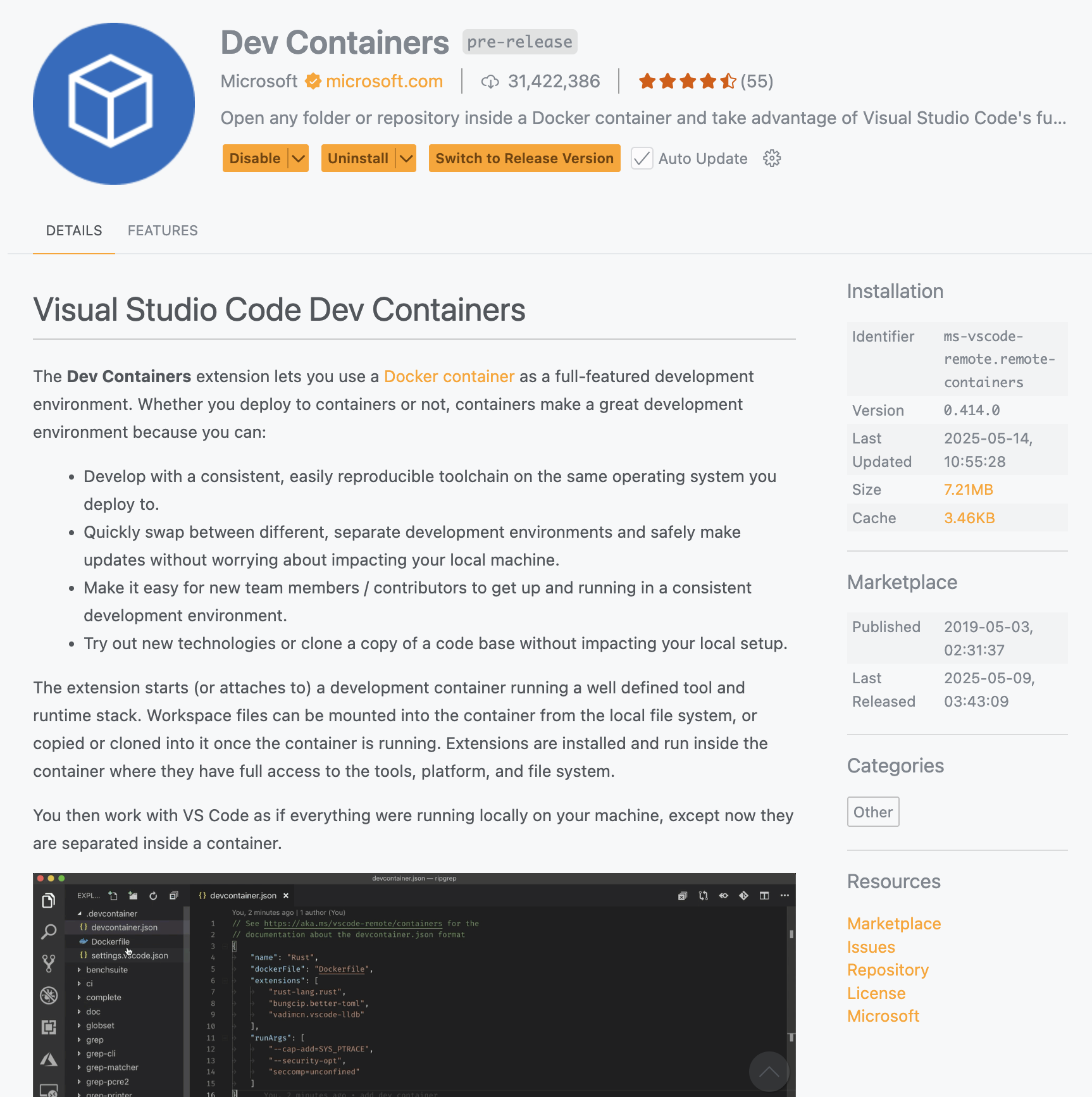
如何在 VS Code 中使用 Dev Container:分步指南
要在 Visual Studio Code 中使用 Dev Container,首先打開你的項目,然後按照以下步驟操作:
添加 Dev Container 配置:
打開命令面板(Ctrl+Shift+P 或在 macOS 上使用 Cmd+Shift+P)並輸入"Dev Containers: Add Development Container Configuration Files...",然後選擇"Add configuration to workspace"。
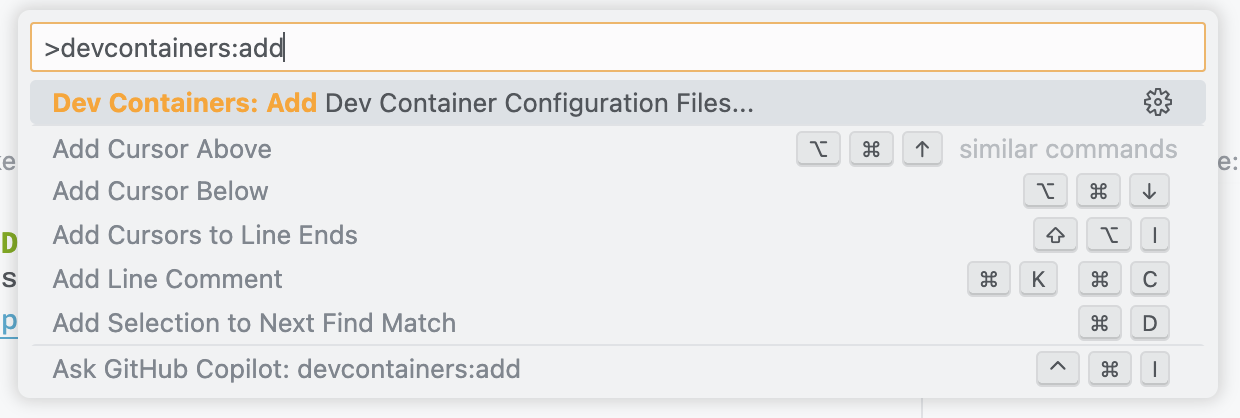
從列表中選擇預定義的 Dev Container 配置。例如,如果你正在開發 Node.js 項目,選擇"Node.js & TypeScript"。
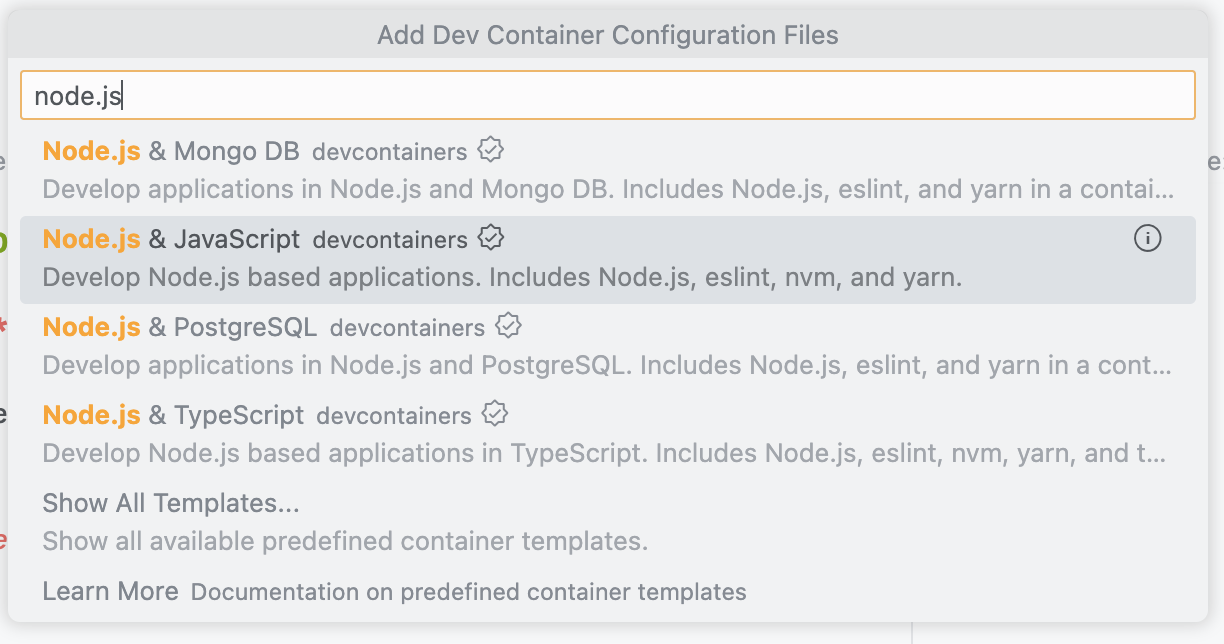
然後根據你的項目需求選擇鏡像版本和其他選項,如果你不確定,可以使用默認選項。
之後,VS Code 將在你的工作區中創建一個 .devcontainer 文件夾,其中包含配置文件 devcontainer.json:
// For format details, see https://aka.ms/devcontainer.json. For config options, see the
// README at: https://github.com/devcontainers/templates/tree/main/src/javascript-node
{
"name": "Node.js",
// Or use a Dockerfile or Docker Compose file. More info: https://containers.dev/guide/dockerfile
"image": "mcr.microsoft.com/devcontainers/javascript-node:1-22-bookworm"
// Features to add to the dev container. More info: https://containers.dev/features.
// "features": {},
// Use 'forwardPorts' to make a list of ports inside the container available locally.
// "forwardPorts": [],
// Use 'postCreateCommand' to run commands after the container is created.
// "postCreateCommand": "yarn install",
// Configure tool-specific properties.
// "customizations": {},
// Uncomment to connect as root instead. More info: https://aka.ms/dev-containers-non-root.
// "remoteUser": "root"
}在 Dev Container 中打開你的項目:
你可以通過點擊 VS Code 窗口左下角的"Open a remote window"按鈕,然後選擇"Reopen in Container"來打開 Dev Container。
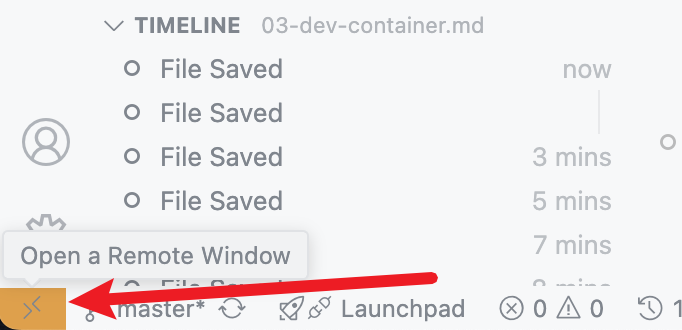
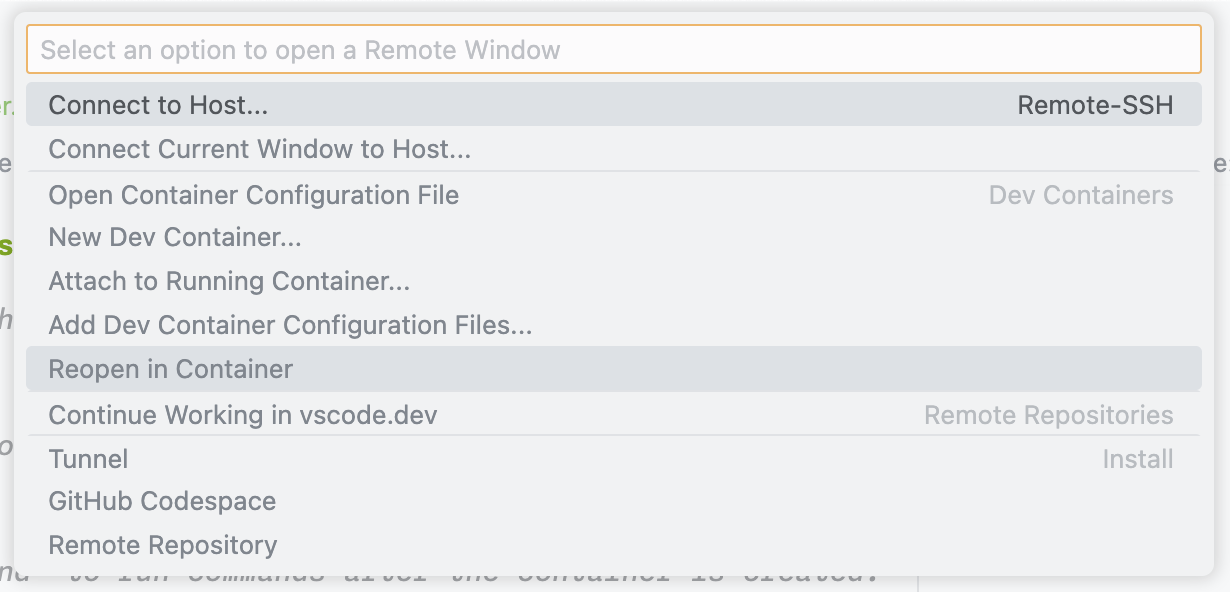
或者,你可以打開命令面板(Ctrl+Shift+P 或在 macOS 上使用 Cmd+Shift+P)並輸入"Dev Containers: Reopen in Container"。
然後你會看到一個進度條,表示 VS Code 正在構建 Dev Container 鏡像並啟動容器。你可以點擊"Show Log"按鈕查看構建日誌。
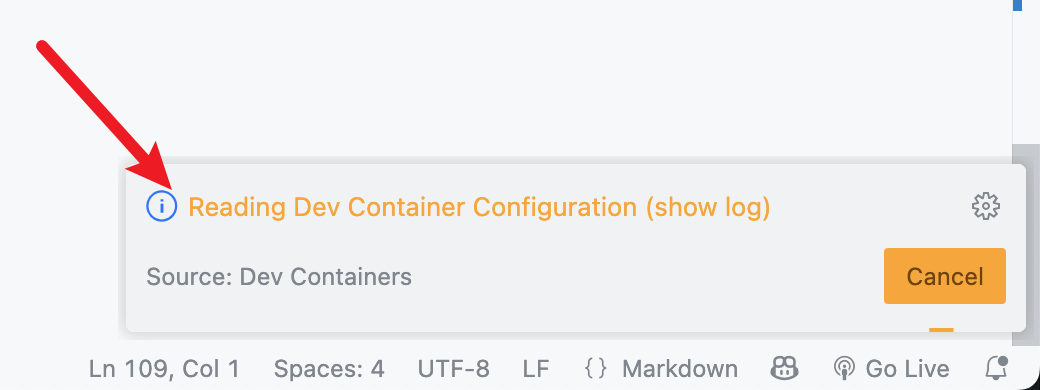
如果一切順利,你將看到一個連接到 Dev Container 的新 VS Code 窗口。在開始工作之前,你可能需要等待容器完成初始化(下載並安裝必要的依賴項和擴展)。
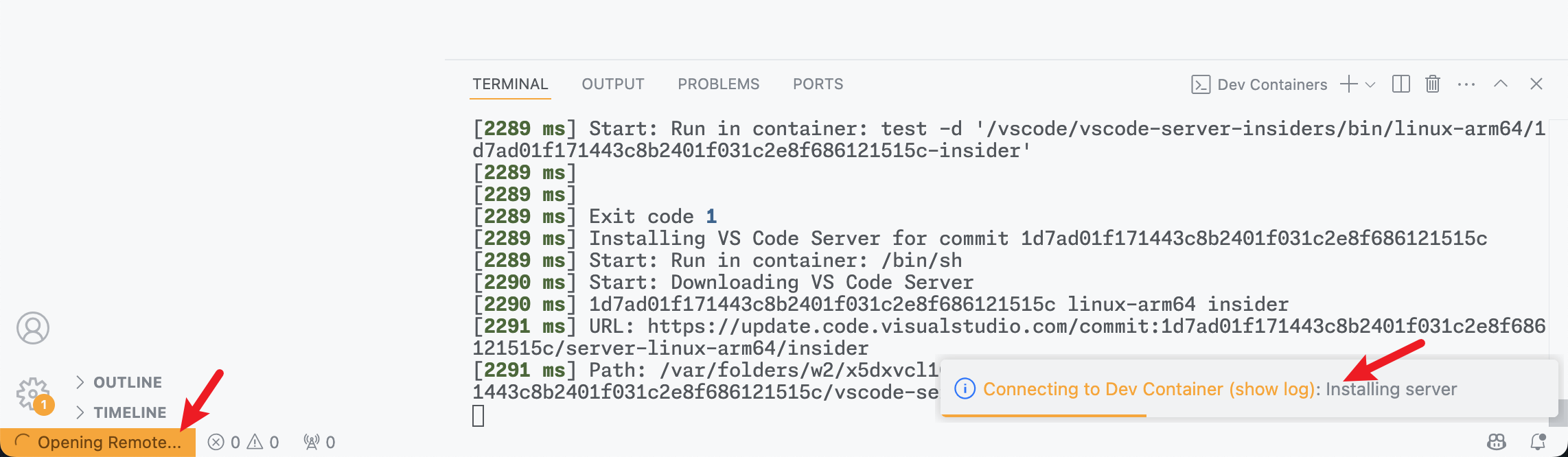
一旦容器準備就緒,你就可以在容器內開始處理你的項目了。
常見問題排查
如果你遇到任何 Dev Container 問題,嘗試以下排查步驟:
- 驗證 Docker 是否運行:確保 Docker 已安裝並在你的機器上運行。
- 增加資源分配:如果容器運行緩慢,嘗試在 Docker Desktop 設置中增加 Docker 的內存和 CPU 分配。
- 更新 VS Code 和擴展:確保你使用的是最新版本的 VS Code 和 Dev Containers 擴展。
- 檢查網絡設置:如果你的容器需要訪問網絡資源,確保防火牆設置沒有阻止連接。
- 查看日誌:使用 Dev Containers 進度條中的"Show Log"按鈕查看詳細日誌以進行故障排除。
結論
VS Code 中的 Dev Container 提供了一種強大的方式來創建一致、隔離的開發環境。通過利用容器技術,你可以確保你的開發環境在不同機器上是可複製的,並避免常見的環境相關問題。
無論你是在個人項目上工作還是與團隊協作,Dev Container 都可以簡化你的工作流程,使你更容易專注於編寫代碼而不是配置環境。
